使用 AirPlay 進行螢幕鏡射是 iPhone 的一大便利功能,無論是看影片、上課或會議分享都非常實用。但有些使用者會遇到「 iPhone螢幕鏡射找不到裝置」的情況,明明電視開著、同一 Wi-Fi,卻無法顯示可鏡射的裝置?別擔心,以下將為你詳細解析可能原因並提供完整的 5 種解決方法,幫助你快速恢復鏡射功能。

第一部分: 5 種方法解決iphone螢幕鏡射找不到裝置的問題
方法一:確認 iPhone 與裝置連上同一 Wi-Fi 網路
問題分析:
AirPlay 功能仰賴兩個裝置連接在相同 Wi-Fi 網路下才能運作,若手機或電視(或 Apple TV)接的是不同網路,就無法互相偵測。
Step 1: 開啟 iPhone「設定」>「Wi-Fi」,確認已連接正確無線網路
Step 2: 檢查智慧電視、Apple TV 或電腦是否也連上同一 Wi-Fi
Step 3: 若兩者不同,請將其切換至同一個 Wi-Fi 名稱再重試
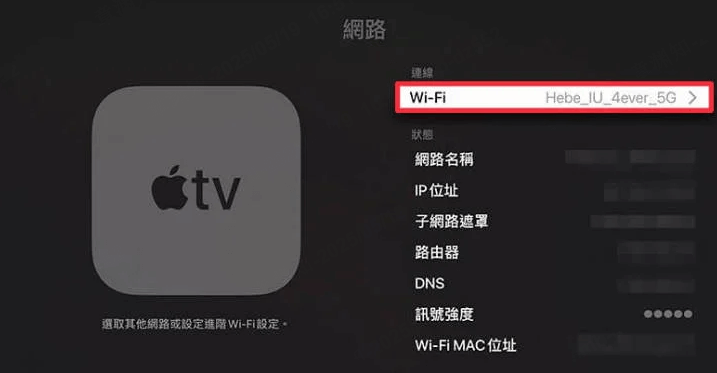
方法二:開啟鏡射功能與裝置接收設定
有些電視或接收設備需要手動開啟螢幕鏡射功能才能被偵測到。操作方法如下:
智慧電視: 開啟「螢幕鏡射」、「AirPlay」、「Screen Mirroring」等功能
Apple TV: 確認 AirPlay 功能已啟用(設定 > AirPlay 與 HomeKit)
Windows 用戶: 若使用第三方工具(如 Reflector 或 ApowerMirror),需確保軟體已開啟且允許連線
方法三:重新啟動所有裝置
臨時系統錯誤、網路干擾或快取錯亂都可能導致 iPhone 找不到裝置。可以用以下步驟解決:
Step 1: 重新啟動 iPhone(長按音量鍵與電源鍵)
Step 2: 關閉並重開電視或接收設備
Step 3: 重新開啟 Wi-Fi 再次嘗試連線
這是一個快速且高成功率的排錯方式。
方法四:更新系統與設備軟體
iOS 或電視端軟體版本過舊,可能會與 AirPlay 相容性不佳。請看具體更新方法:
iPhone:「設定」>「一般」>「軟體更新」檢查有無新版本
Apple TV / 智慧電視:進入設定查看是否可更新韌體
第三方工具(如 Mirroring360)也請下載最新版
方法五:重設網路設定與 AirPlay 功能
若以上方法都無效,建議重置 iPhone 網路設定來清除潛在干擾。操作步驟如下:
Step 1: 前往「設定」>「一般」>「傳輸或重置 iPhone」
Step 2: 點選「重置」>「重置網路設定」
Step 3: 重啟 iPhone,再重新嘗試螢幕鏡射
此外,也可嘗試「關閉再重新開啟 AirPlay」或將裝置配對記錄移除後重新配對。
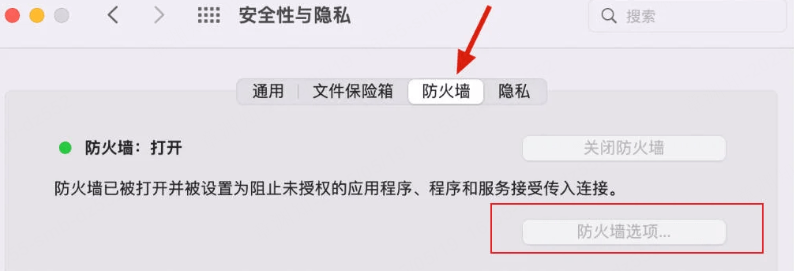
小技巧:使用替代工具進行鏡射更穩定
若你經常遇到 AirPlay 找不到裝置問題,建議可嘗試第三方穩定工具,如:ApowerMirror,Reflector,LetsView,這些工具支援跨平台投影功能,能提升連線穩定度與畫質流暢度。
同場加映:如何祕密監控伴侶或孩子的 iPhone
除了介紹iphone螢幕鏡像輸出找不到的原因和解決方法之外,接著也要為你介紹一款可以輕鬆又隱密追蹤孩子手機的APP。無論是擔心孩子交友的家長或是擔心伴侶忠誠度問題的人,都可以用這款訊息監控軟體 —— KidsGuard Pro。透過專為監控設計的應用程式,讓你可以監控對方的文字訊息、圖片、影片,還有通話記錄。

KidsGuard Pro定位追蹤軟體能做什麼

KidsGuard Pro - 專業且隱祕的手機追蹤器
- iPhone聊天記錄監控:可以全面記錄設備上iPhone的聊天內容,包括文字訊息、圖片、影片和語音訊息。
- iPhone通話記錄追蹤:可以查看所有iPhone通話記錄,包含來電和去電的詳細資訊。
- 多媒體文件存取:支援查看設備中與iPhone相關的所有多媒體檔案。
- 監控Gmail信件:可閱讀Gmail中的郵件,掌握對話內容。
- 追蹤登入IP地址:確認Google帳號的登錄位置,確保帳號未被盜用。
- 監視YouTube觀看紀錄:了解孩子或伴侶的觀看偏好,確保內容適齡。
- 可以查看對方的Facebook活動:如收發訊息、按讚、私密相片、影片和發文等。
- 無需知道對方密碼即可快速入侵他人的Facebook帳號。
使用 KidsGuard Pro快速監控對方手機!
步驟 1 點擊下方按鈕,前往官網註冊並購買KidsGuard Pro帳號。你還可以點擊下方「查看演示」按鈕了解KidsGuard Pro的完整功能!
步驟 2註冊後,按照下方步驟下載並安裝KidsGuard Pro應用到你想要監控的手機裏。這個過程需要大概3-5分鐘。
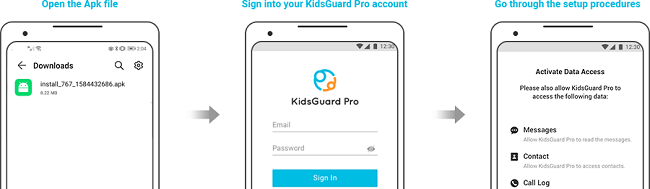
步驟 3 配置完成後, 應用程式圖標將從目標手機的主螢幕上消失,該應用程式完全在後台工作。現在你可以回到自己的手機或電腦上,前往KidsGuard Pro在線監控面板獲得監控資訊啦。
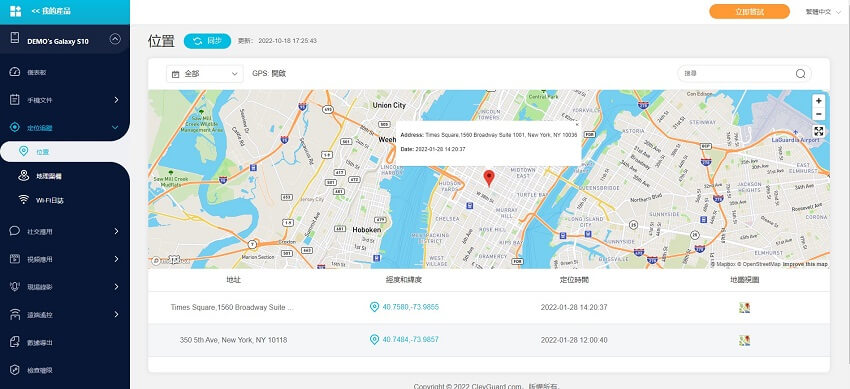
第三部分: iphone 螢幕 鏡像 輸出 電視常見問題於解答
Q1:為什麼 iPhone 明明連接 Wi-Fi,還是找不到鏡射裝置?
A:可能是裝置在不同頻段(2.4GHz vs 5GHz)、網路設備阻擋,建議重新啟動路由器並確保相同網域下。
Q2:所有電視都可以使用 iPhone 螢幕鏡射嗎?
A:不是所有電視都支援原生 AirPlay。若非支援裝置,需外接 Apple TV 或安裝支援 AirPlay 的軟體。
Q3:螢幕鏡射和投影有什麼不同?
A:鏡射是即時同步畫面與聲音;而投影(如 Chromecast)則是播放單一內容、較不佔資源。
Q4:可否使用藍牙進行 iPhone 鏡射?
A:不行。iPhone 螢幕鏡射需透過 Wi-Fi 傳輸,不支援藍牙功能。
Q5:我的 iPhone 是最新的 iOS,但還是不能鏡射,怎麼辦?
A:請嘗試重設網路設定、更新接收裝置軟體,或改用第三方鏡射工具進行排查。
結論:
iphone 螢幕 鏡像 輸出 電視 找不到,使你無法將 iPhone 或 iPad 的螢幕分享至大螢幕,影響原本的計劃。根據以上五種返回發可以幫你輕鬆解決這個煩惱。除此之外,如過你想祕密監控伴侶或者孩子的手機,我們推薦的KidsGuard Pro產品是一個非常好的祕密監控器。快來試試吧!










